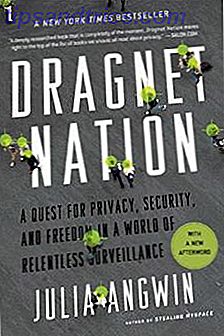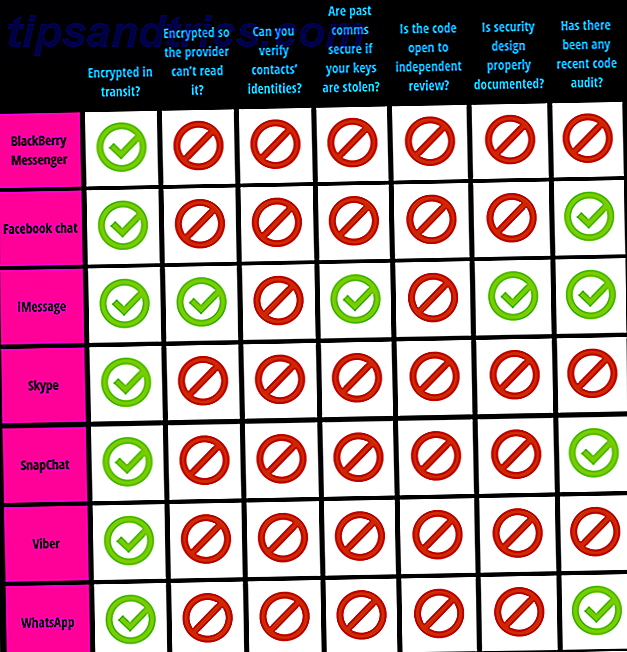Vou deixar tudo em um pequeno segredo sujo: Eu gosto do Windows 10 10 Razões surpreendentes porque você vai gostar do Windows 10 10 Razões surpreendentes porque você vai gostar do Windows 10 É quase legal odiar o Windows 10 nos dias de hoje. Não deixe que isso lhe tire todos os benefícios que o Windows 10 trará! Nós mostramos o que você está perdendo. Consulte Mais informação . Eu sei, eu sei, sou uma pessoa má. Eu aceitei isso.
Mas se você não está no mesmo campo que eu e você quer ficar com o Windows 7 ou 8.1 Microsoft Strikes Again - Como não atualizar para o Windows 10 Microsoft Strikes Again - Como não atualizar para o Windows 10 Windows 10 é agora um recomendado atualização em computadores com Windows 7 e 8.1. Se você ainda não estiver pronto para atualizar, é hora de verificar novamente as configurações do Windows Update. Nós mostramos a você como. Leia mais, ou você quer voltar para a versão antiga depois de dar uma chance ao Windows 10, eis o que você precisa fazer.
Se o seu computador ainda não baixou automaticamente o Windows 10, você pode ir para Configurações e desativar a Atualização Recomendada . Neste ponto, porém, a maioria dos usuários do Windows já fez o download da atualização, o que significa que você não pode mais fazer um ataque preventivo!
A Microsoft já terá iniciado a instalação do Windows 10 para você e, pessoalmente, eu recomendo dar uma chance 7 Melhores e piores recursos do Windows 10 7 Melhores e piores Recursos do Windows 10 O Windows XP também era seu sistema operacional favorito? O Windows 8 me fez mudar para o OS X. O Windows 10 tem sido meu retorno e, embora alguns recursos sejam convincentes, outros ainda precisam de trabalho. Descubra onde ... Leia mais se você não tiver desde que você tenha 30 dias para reverter para sua versão anterior.

Isso é fácil! Basta ir para Configurações, seguido por Atualização e Segurança . À esquerda, clique em Recuperação. Agora, basta clicar em Voltar para o Windows 7 ou Voltar para o Windows 8.1, dependendo de qual versão você tinha antes.
Siga os passos na tela que aparece e, antes que você perceba, você estará de volta à sua amada versão do Windows.
Você já tentou o Windows 10? O que você acha disso? Deixe-nos saber nos comentários!
Crédito de imagem: wavebreakmedia via ShutterStock